Comment imprimer les contacts iPhone efficacement
Voulez-vous exporter et imprimer les contacts iPhone pour les sauvegarder en forme de papier ? Comment le faire ? Cet article vous présente 3 méthodes faciles et efficaces !
Il arrive parfois que nous devons imprimer les contacts sur votre téléphone. Par exemple, quand vous achetez un nouvel iPhone et voulez exporter les contacts dans votre ancien téléphone pour les sauvegarder. De même, vous êtes souvent priés d’imprimer les contacts au travail pour les partager avec les camarades ou les clients.
Généralement, nous ne pouvons que voir les contacts dans les applications d’iPhone. Comment les imprimer ? La question se pose. En fait, le processus courant est d’exporter les contacts iPhone sur l’ordinateur pour les imprimer. Si vous ne saviez pas comment les exporter, heureusement, il existe des outils spéciaux pour vous aider à exporter et imprimer la liste des contacts. Lisez cet article, nous allons vous présenter trois méthodes utiles.
Méthode 1. Imprimer les contacts avec iTunes
Est-ce que vous utilisez souvent iTunes pour écouter de la musique ? En fait, iTunes vous permet aussi d’exporter les contacts iPhone sur votre ordinateur, puis vous pouvez les imprimer. voici comment faire.
Sur iTunes
- Connectez votre iPhone avec l’ordinateur via un câble USB > Cliquez sur l’icône de votre appareil
- Tapez sur Infos > Appuyez sur Synchroniser les contacts depuis.
- Sélectionnez Contacts Windows > Touchez Synchroniser

Imprimer Contacts iPhone avec iTunes
Sur ordinateur
- Appuyez simultanément sur icône de Windows et la touche R enfoncés
- Saisissez le mot de Web et continuer une fois l’interface Exécuter s’affiche
- Cherchez et touchez un fichier en CSV/VCF dans la nouvelle fenêtre, cliquez sur Exporter et choisissez l’emplacement et le format
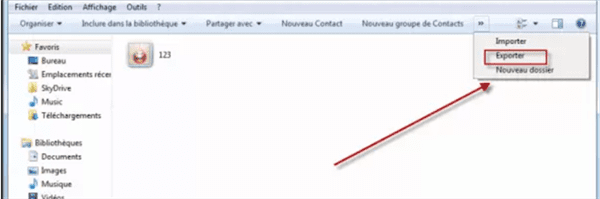
Cliquez sur Exporter
- Assurez-vous d’avoir installé la dernière version d’iTunes.
- Comme vous voyez, cette méthode n’est pas facile et demande une opération complexe. Si vous êtes pressé, iTunes n’est pas un bon choix.
Méthode 2. Imprimer les contacts via iCloud
iCloud est une application consacrée à synchroniser les données entre les différents appareils iOS. Il est possible de l’utiliser pour exporter et imprimer les contacts iPhone. Voyez les étapes suivantes :
- Allez sur icloud.com > Connectez-vous à votre compte Apple

Connexion au compte iCloud
- Cliquez sur Contacts > Sélectionnez les contacts à imprimer
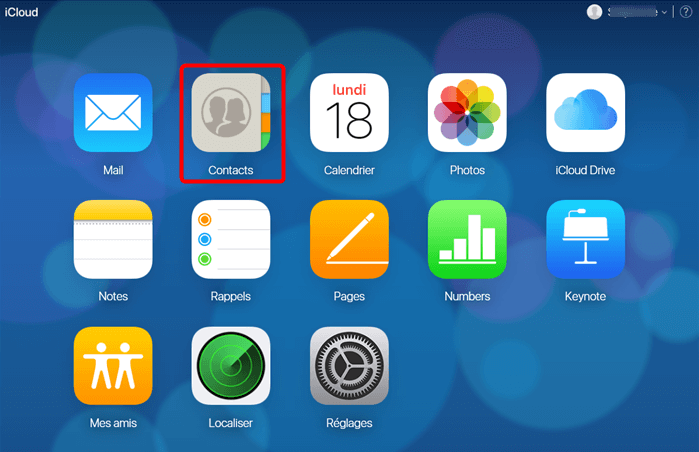
Transfert des contacts iCloud
- Tapez sur Paramètres > Choisissez l’option Imprimer
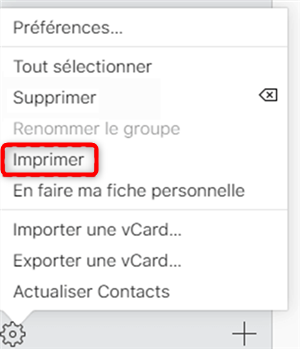
Choisissez Imprimer
- Assurez-vous d’avoir activé la synchronisation iCloud de contacts sur votre iPhone.
- Un petit inconvénient : si vous oubliez le mot de passe de votre compte Apple, vous devez prendre du temps pour récupérer Apple ID ou essayez une autre méthode pour ne pas perdre de temps.
Méthode 3. Imprimer les contacts sans iTunes sans iCloud avec AnyTrans
Si les deux méthodes ci-dessous ne marchent pas bien, AnyTrans est toujours là pour vous aider à exporter et imprimer les contacts iPhone sans iTunes et iCloud. Il s’agit d’un logiciel professionnel pour gérer le contenu sur votre iPhone, iPad ou iCloud.
Tous les genres de données, comme la musique, les messages, les photos et bien sûr, les contacts sont prises en charge. De plus, il vous permet encore d’exporter les contacts sous format vcf ou csv ou vice-versa, d’importer les contacts VCF vers iPhone. Rien n’est plus simple pour imprimer les contacts sur votre iPhone avec AnyTrans. N’attendez plus, téléchargez-le maintenant pour imprimer les contacts iPhone facilement!
- Lancez AnyTrans sur votre ordinateur et connectez votre iPhone à l’ordinateur avec un câble USB

Lancez AnyTrans
- Choisissez l’onglet Gestionnaire de l’appareil > Cliquez sur Plus

Cliquez sur Plus
- Appuyez sur l’icône Contacts > Sélectionnez les contacts que vous voulez imprimer > Cliquez sur Vers PC
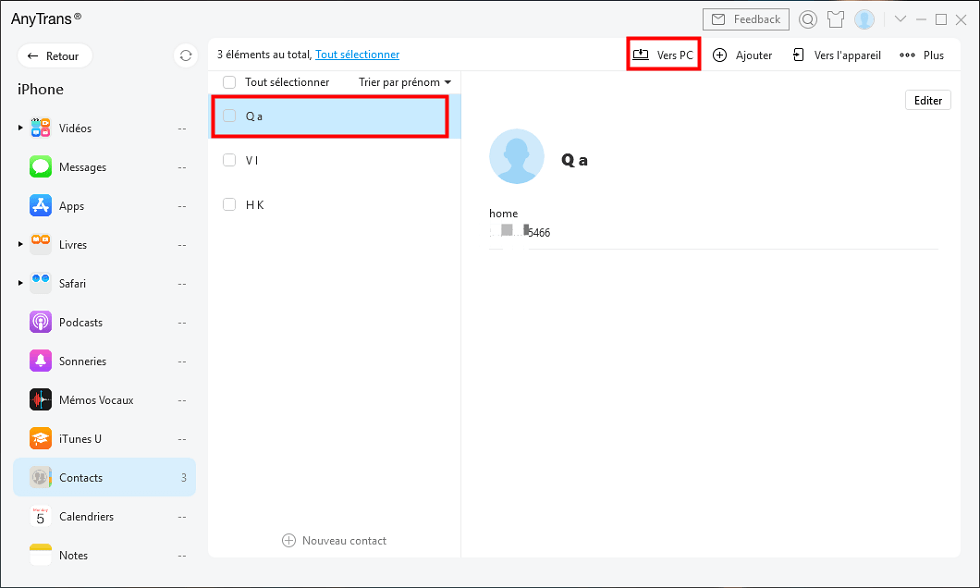
Transférer les contacts iPhone vers PC
Maintenant, vous pouvez ouvrir ce fichier dans l’Excel ou le Bloc-notes sur votre ordinateur et commencer à l’imprimer. C’est bien facile, n’est-ce pas ?
Conclusion
Dans cet article, nous vous avons présenté trois méthodes pour imprimer les contacts iPhone, utiliser iCloud, iTunes et AnyTrans, vous pouvez choisir ce qui vous convient. Comme vous voyez, la méthode d’iCloud et iTunes n’est pas très simple.
Pour les gens qui ne sont pas très forts en technologie, il y des risques de rater. Cependant, AnyTrans vous propose un processus facile et rapide. En 2 clics, tout le monde peut le faire avec succès. N’hésitez pas à télécharger et commencer par un essai gratuit!
AnyTrans – Transférer et imprimer les contacts iPhone
- Importez/Exportez les contacts en VCF.
- Prend en charge presque tout type de données iOS.
- Transférez, sauvegardez les données et les sauvegardes iTunes/iCloud.
- Compatible avec toutes les version iOS et tous les modèles iPhone/iPad.
Télécharger pour Win100% propre et sécuritaire
Télécharger pour Mac100% propre et sécuritaire
Téléchargement Gratuit * 100% propre et sécuritaire
Questions liées aux produits ? Contactez l'équipe Support à trouver une solution >

